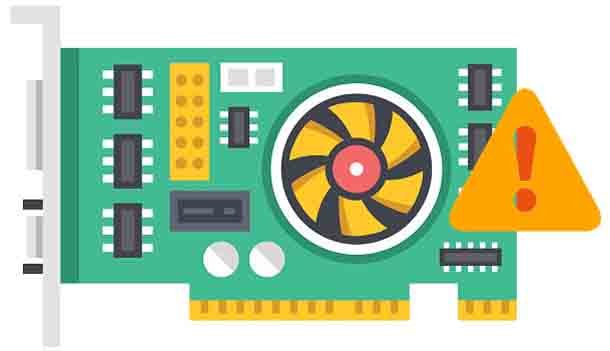Причин для возникновения этой проблемы может быть очень много. Если ваш постоянный технический гуру не находится под рукой, чтобы исправить эти проблемы. Если вы установили новую видеокарту на рабочую станцию и монитор отображает пустой экран или имеет второй дисплей, который не работает, возможно, ПК не распознаёт новое оборудование. Выполните несколько шагов по устранению неполадок, чтобы точно определить проблему.
1. Включите монитор. Большинство мониторов имеют светодиодный индикатор питания.
2. Проверьте кабельные соединения на видеокарте. Если видеокарта использует соединение VGA или DVI, поверните стопорные винты, чтобы закрепить её. Если кабель отсоединяется от монитора, проверьте также соединения на входном порту монитора.
3. Замените кабели видеокарты, чтобы убедиться, что неисправный набор кабелей не является виновником.
4. Выключите ПК, отсоедините все кабели и откройте корпус компьютера. Нажмите на видеокарту, чтобы убедиться, что она надежно закреплена в гнезде фиксирующими язычками. Замените корпус и снова подсоедините кабели. Включите компьютер. Переходите к следующему шагу, если видеокарта все ещё не распознаётся.
5. Подключите монитор к встроенному видео материнской платы, перезагрузите компьютер и нажмите клавишу “F2”, когда появится загрузочный экран. Это позволит вам войти в настройки BIOS материнской платы. Все меню BIOS материнских плат различные, но если на вашей материнской плате есть опция встроенного видео, отключите её. Кроме того, убедитесь, что слот для видеокарты PCI-Express не отключен. Сохраните настройки BIOS и перезагрузите компьютер.
6. Загрузите и установите последние версии драйверов устройств для вашей видеокарты. Обычно вы можете скачать пакеты драйверов с веб – сайта производителя видеокарт, но если производитель не обновляет драйверы регулярно или не предоставляет драйверы для загрузки, вы также можете загрузить универсальные драйверы для видеокарт на базе AMD или NVIDIA с соответствующих веб-сайтов.
Совет
Если вы используете Windows 7, загрузите и запустите автономное средство устранения неполадок с сайта службы поддержки Майкрософт. Средство устранения неполадок проверяет наличие любых аппаратных или программных несовместимостей, которые могут препятствовать использованию вашей видеокарты.
— Регулярная проверка качества ссылок по более чем 100 показателям и ежедневный пересчет показателей качества проекта.
— Все известные форматы ссылок: арендные ссылки, вечные ссылки, публикации (упоминания, мнения, отзывы, статьи, пресс-релизы).
— SeoHammer покажет, где рост или падение, а также запросы, на которые нужно обратить внимание.
SeoHammer еще предоставляет технологию Буст, она ускоряет продвижение в десятки раз, а первые результаты появляются уже в течение первых 7 дней. Зарегистрироваться и Начать продвижение
Если вы подозреваете проблему в BIOS, но по какой-то причине не можете получить доступ к экрану BIOS, здесь вы сможете сбросить настройки BIOS по умолчанию до заводских значений. Выключите ПК и найдите перемычку на материнской плате. Поместите перемычку на переключатель “Clear CMOS”, а затем через несколько минут установите её в исходное положение.
 Компьютеры и Интернет
Компьютеры и Интернет